Нужно уменьшить размер окна открытой программы по высоте, но нижняя граница не видна, заходит далеко под нижнюю панель управления, поэтому стрелочек для сдвигания-раздвигания окна нет. Как быть?
комментировать
в избранное
10 ответов:
sprin g9483 74 [448K]
5 лет назад
Сама не заметила, как решила конкретную проблему, но если она повторится, то я буду пробовать делать так:
- Полазить в настройках данной программы (поищу что-то типа полноэеранного режима, размера окна и т.п.)
- Поменять масштаб окна — зажать Ctrl и крутить колесико мышки вперед-назад.
- Перезапустить программу. Можно закрыть через диспетчер задач (Ctrl+Alt+Delete).
- Попробовать понажимать Esc, кнопку со значком Windows.
- Если ничего так и не получится, перезагружу компьютер. Раньше же всё было нормально, поэтому, думаю, перезагрузка поможет вернуться к предыдущему состоянию.
- Ну и совсем уж кардинальный способ — удалить и переустановить программу.
модератор выбрал этот ответ лучшим
комментировать
в избранное ссылка отблагодарить
шабал дина [26.7K]
4 года назад
Как изменить размер окна раз и навсегда. Фиксируем размер окна.
Можно изменить разрешение, но это не всегда решает проблему. Лучше скачать и установить утилиту MoveInactiveWin, с ее помощью можно поднимать окна вверх или вниз, вправо-влево — как надо, чтобы добраться до нужных кнопок. Работать с утилитой легко — открывать и настраивать ее не надо. Чтобы передвинуть окно достаточно нажать на кнопку Alt и можно перемещать панель. Утилита бесплатная, я скачала с этого сайта
комментировать
в избранное ссылка отблагодарить
Марин а Волог да [296K]
4 года назад
Для решения данной проблемы потребуется испробовать несколько способов, так как не каждый даст эффект в той или иной ситуации. У меня сын часто нажимает на клавиатуре кнопку Ctrl и масштаб окон меняется.
То, что я делаю в таких случаях:
1) Пробуем уменьшить при помощи клавиатуры и мыши. Нажимаем клавишу Ctrl, а далее крутим колесико вниз (на себя).

2) Стараемся скинуть настройки масштаба: опять, нажимаем кнопку Ctrl и циферку 0. Настройки вернуться к исходным.
3) Можно попробовать через разрешение экрана. Надо щелкнуть правой кнопкой, выбрать «Разрешение экрана»

И в окошечке выбираем нужные параметры. Не забываем нажать «ок»:

комментировать
в избранное ссылка отблагодарить
Чосик [208K]
4 года назад
Мне всегда помогает двойной клик. Просто нажимаем быстро два раза левой кнопкой мыши по верхней грани, которая должна быть видна и после этого окно автоматически занимает ту площадь, которой равен экран. Пробовала такое с разными программами — и с браузерами, и с плеером IPTV. Всегда работает без проблем, не надо тянуть стрелочки вверх-вниз, словно растягивая окно.
комментировать
в избранное ссылка отблагодарить
Алиса в Стран е [364K]
4 года назад
Предлагаю попробовать изменить масштаб, нажимая одновременно клавишу «контрол» и «минус» на левом цифровом блоке клавиатуры, или при нажатой клавише «контрол» крутить колесико мыши вниз.
Также можно попробовать двойной клик по верхней границе окна, это обычно приводит к тому, что окно принимает размер экрана.
комментировать
в избранное ссылка отблагодарить
-Irink a- [282K]
4 года назад
Если у вас в открытой программе не видно нижней границы, тогда необходимо перевести окно, верхнюю её часть, таким образом, чтобы верхняя граница полностью отображалась.
Щёлкните правой кнопкой мыши на верхнюю границу и нажимайте «Размер». После этого будет отображаться крестик, с помощью которого вы сможете изменить размер экрана до нужного вам размера.
Можно попробовать уменьшить размер зажав кнопку «Ctrl» и колёсиком мышки уменьшить размер.
Если не получается уменьшить размер окна, тогда просто перезапустите программу, о кройте её заново. Как правило, обычная перезагрузка должна помочь, восстановить прежний размер окна программы.
Источник: www.bolshoyvopros.ru
Как уменьшить окно если оно не уменьшается?
Достаточно щелкнуть на заголовке любого окна, зажать клавишу и нажать одну из кнопок курсора – ну ту, что со стрелочками. В результате, окно легко и непринужденно поменяет свое расположение. Итак, что дают эти комбинации клавиш: + стрелка влево – окно занимает половину экрана слева
Как изменить размер окна клавишами?
Нажмите Alt + F7 , чтобы переместить окно или Alt + F8 — чтобы изменить его размер. Переместите окно или измените размер клавишами со стрелками, затем нажмите Enter для завершения операции или Esc , чтобы вернуться к исходному положению и размеру.
Как уменьшить размер окна в Windows 10?
Увеличьте масштаб, продолжая удерживать клавишу с логотипом Windows и клавишу «плюс» (+). Для уменьшения масштаба нажмите клавишу с логотипом Windows и клавишу «минус» (-). Чтобы отключить экранную лупу, нажмите клавишу с логотипом Windowsи клавишу ESC.
Как уменьшить экран в программе?
- Открываем программу, в которой нужно уменьшить масштаб.
- Зажимаем клавишу Ctrl на клавиатуре и крутим вниз колесико на мышке.
Как уменьшить размер окна на компьютере?
Уменьшить значки рабочего стола можно через контекстное меню с рабочего стола. Пользователю требуется нажать пункт «Вид» и уже в нем выбрать для себя наиболее оптимальный вариант отображения. Совет: чтобы не мучить лишний раз мышку, контекстное меню можно вызвать через специальную клавишу на клавиатуре устройства.
Каким образом можно перемещать окно по экрану?
- Нажмите и удерживайте клавишу .
- Нажмите клавишу .
- Выберите команду Переместить.
- После появления указателя мыши в виде стрелок, указывающих во все стороны, воспользуйтесь клавишами управления курсором для перемещения силуэта окна.
- Затем нажмите клавишу .
Как восстановить нормальный размер экрана?
Чтобы развернуть окно с помощью клавиатуры, удерживайте нажатой клавишу Super и нажмите ↑ , или нажмите Alt + F10 . Чтобы восстановить прежний размер окна, перетащите его к центру от краёв экрана.
Как уменьшить окно клавишами?
- Свернуть текущее окно: Windows + Стрелка вниз.
- Развернуть текущее окно на весь экран: Windows + Стрелка вверх.
- Свернуть все окна: Windows + M.
- Свернуть все окна и показать рабочий стол: Windows + D. .
- Свернуть все окна, кроме текущего активного: Windows + Home.
Как уменьшить размер окна в хроме?
- В Windows и Linux нажмите Ctrl + Минус (-).
- В macOS – ⌘ + Минус (-).
- В Chrome OS – Ctrl + Минус (-).
Как вернуть экран на прежнее место?
- «Ctrl+Alt+↓» — перевернуть экран и все открытые окна;
- «Ctrl+Alt+↑» — возврат изначального положения;
- «Ctrl+Alt+→» — повернуть изображение на 90 градусов по часовой стрелке;
- «Ctrl+Alt+←» — поворот против часовой стрелки на 90 градусов.
Какой указатель мыши поможет одновременно изменить высоту и ширину окна?
Измените размер меню «Пуск» в Windows 10 с помощью мыши или сенсорной панели. В Windows 10 самый простой способ изменить размер меню «Пуск» — с помощью курсора мыши, который позволяет одновременно регулировать его высоту, ширину или и то и другое.
Источник: windowslux.ru
Изменение размера окон в Windows 10
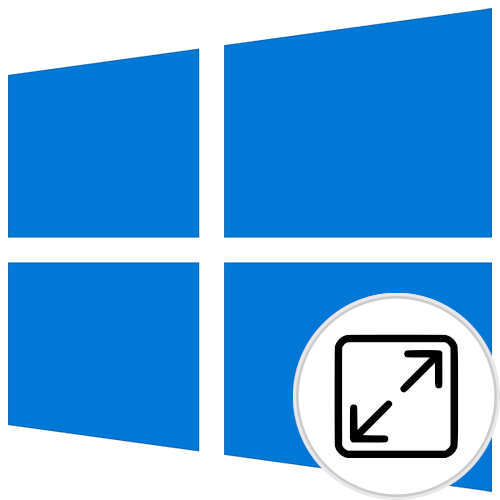
Наиболее распространенный способ изменения размера окна предполагает использование компьютерной мыши. Чтобы им воспользоваться, наведите курсор к одной из границ окна, пока его стандартный вид (обычная стрелка) не изменится на один из представленных ниже.
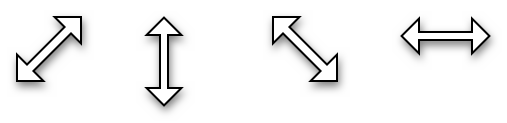
Как только это произойдет, зажмите левую кнопку мыши и переместите курсор в одно из указанных направлений. В этот момент окно начнет менять свой размер. Когда будет достигнут оптимальный, просто отпустите зажатую кнопку мыши и оно будет зафиксировано.
Примечание! Направление стрелок измененного курсора, пример которых представлен на изображении выше, указывает, в какой плоскости можно будет изменить размер окна: горизонтальной, вертикальной или диагональной.
Вариант 2: Клавиатура
В операционной системе Windows 10 есть набор горячих клавиш для управления окнами. С их помощью можно быстро изменить размер любого такого объекта на экране, но недостатком этого метода является невозможность задать произвольные значения, они заранее предопределены. Для того чтобы управлять размером окон с помощью клавиатуры, воспользуйтесь одной из представленных ниже комбинаций.
| Win + ← | Левая половина экрана |
| Win + → | Правая половина экрана |
| Win + ↑ | Весь экран |
| Win + ↓ | Возврат в исходное положение после раскрытия на весь экран |
| Win + ← + ↓ | Левая нижняя четверть экрана |
| Win + ← + ↑ | Левая верхняя четверть экрана |
| Win + → + ↓ | Правая нижняя четверть экрана |
| Win + → + ↑ | Правая верхняя четверть экрана |
Точное месторасположение всех задействованных клавиш вы можете видеть на изображении ниже. Эти комбинации применимы практически ко всем типам окон, только если разработчик не задал фиксированный размер на уровне программного кода.
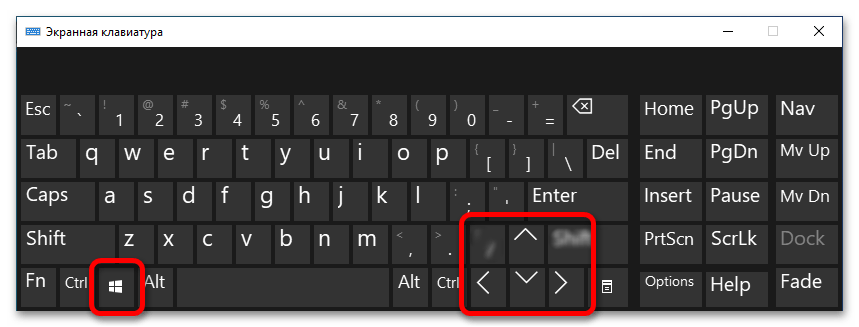
Вариант 3: Контекстное меню
Если к компьютеру не подключена мышка или аналогичный ей манипулятор, но вам нужно изменить размер окна в произвольном формате, это можно сделать через контекстное меню, вызываемое с клавиатуры.
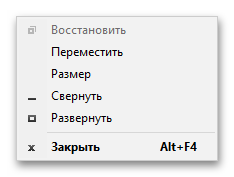
-
Откройте контекстное меню окна, которое нужно изменить. Если мышка подключена, просто наведите курсор на заголовок приложения и кликните правой кнопкой. В противном случае воспользуйтесь сочетанием клавиш Alt + Пробел. По итогу появится меню, продемонстрированное на изображении ниже.
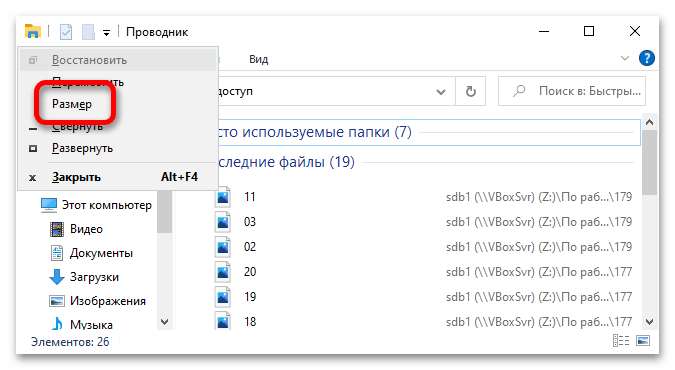
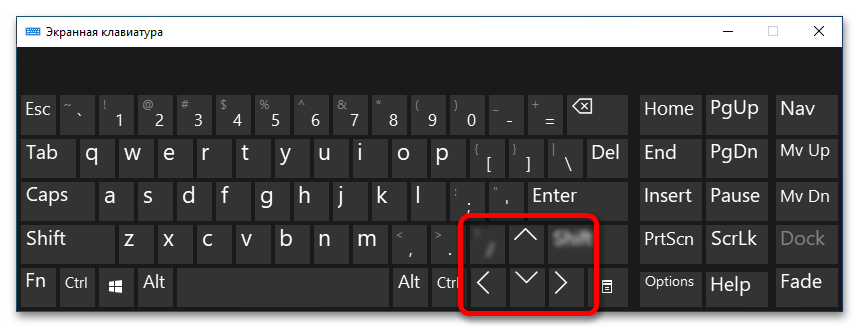 Когда вы придадите окну нужные пропорции, нажмите клавишу Enter для сохранения изменений. Чтобы отменить их, воспользуйтесь кнопкой Esc.
Когда вы придадите окну нужные пропорции, нажмите клавишу Enter для сохранения изменений. Чтобы отменить их, воспользуйтесь кнопкой Esc.Обратите внимание! На нашем сайте есть отдельная статья, в которой рассказывается о том, как разделить рабочее пространство экрана на несколько частей для удобного размещения в них окон приложений. В ней вы также рассматривается специальная программа, которая позволяет заранее задать рабочие области, чтобы в дальнейшем можно было быстро изменить размер окна в Windows 10. При необходимости ознакомьтесь с изложенной там информацией.
Подробнее: Как разделить экран на две части в Windows 10
Источник: lumpics.ru